Весь текст, введенный на форме, является комментарием и на решение задачи не влияет. Введите исходные данные в форму (рис. 3-1).
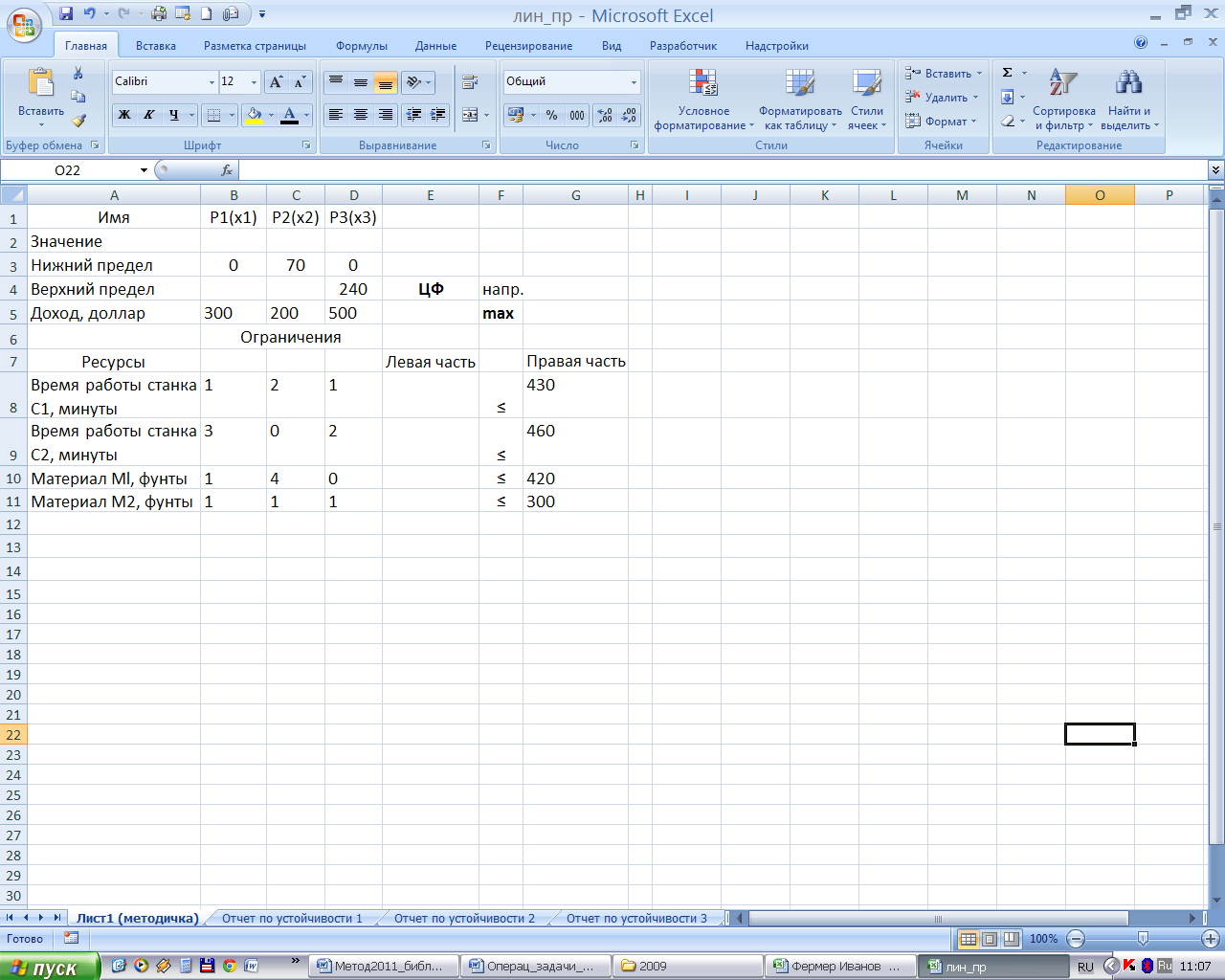
Рис. 3-1
Правая часть выражения целевой функции (значение целевой функции) записывается в ячейку Е5 и определяется как сумма произведений значений ресурсов (ячейки с В2 до D2) на соответствующие коэффициенты целевой функции (ячейки с В5 по D5), т.е. формула для расчета содержимого ячейки E5 примет вид: =СУММПРОИЗВ(B2:D2;B5:D5). Ввод зависимости осуществляется через окно Мастер функций.
По аналогичным зависимостям вычисляются левые части уравнений-ограничений. Для формирования их можно воспользоваться копированием. С этой целью нужно отредактировать формулу в Е5 следующим образом: =СУММПРОИЗВ(B$2:D$2;B5:D5) и скопировать содержимое в E8, E9, E10, E11.
2. Формирование ограничений производится с помощью диалогового окна «Поиск решения». Для его вызова нужно выбрать команду Поиск решения из меню Сервис.
Затем нужно выполнить следующие действия:
– в окне Установить целевую ячейку ввести адрес E5 (либо путем набора, либо путем помещения курсора в ячейку E5);
– ввести направление целевой функции: максимальному значению;
– ввести адреса искомых ячеек В2-D2 в поле Изменяя ячейки (или поместить курсор в поле Изменяя ячейки и пометить ячейки В2-D2);
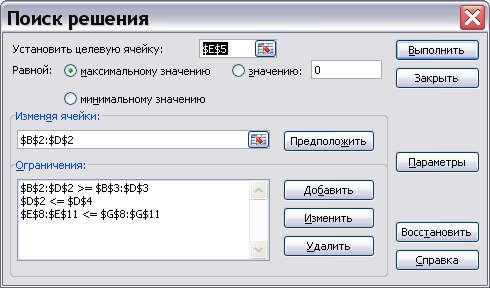
Рис. 3-2
– нажать кнопку Добавить и в открывшемся окне Добавление ограничения ввести граничные условия (рис. 3-3).

Рис. 3-3.Пример ввода ограничения на основные переменные
После ввода последнего ограничения вместо Добавить нажать кнопку OК. На этом ввод условий задачи заканчивается.
 2015-10-13
2015-10-13 539
539








